Tuskin koskaan ole ollut liikkuvaaJärjestelmä, joka tarjosi niin laajoja mukautusvaihtoehtoja kuin Android tukee, jopa oletusnäppäimistö voidaan korvata asentamalla uusi vain kuten mikä tahansa muu sovellus. Ja ajan kuluessa kyky asentaa ja käyttää kolmannen osapuolen näppäimistöä on myös matkalla iOS: iin. Olemme aiemmin nähneet paljon erinomaisia kolmannen osapuolen näppäimistövaihtoehtoja molemmille näille käyttöjärjestelmille, kuuluisista nimistä, kuten Swype ja SwiftKey, suhteellisen vähemmän tunnetuihin nimiin, kuten hiljattain katettu Q4-kelluva näppäimistö. Jos et ole liian iso Swype-tyyppisellä elepohjaisella kirjoittamisella, haluat kuitenkin kokeilla jotain erilaista kuin puhelimesi mukana toimitettu näppäimistö, anna Fleksy mennä. Toisinaan kirjoittamalla kirjoitusvirhe Fleskyksi, se on näppäimistö, joka erottuu silmiinpistävästä suunnittelusta, tehokkaasta automaattisesta korjauskoneesta, erilaisista asetteluista ja teemoista, kunnollisesta kielituesta, kätevistä eleistä yhteisten toimintojen suorittamiseksi nopeasti ja jopa näkymättömästä tilasta. Seuraavaksi jatkamme käytännössä tämän uuden näppäimistön kanssa, josta kaikki ovat puhuneet viime aikoina.
Tätä arviota varten otamme näppäimistön Android-version kehräämistä varten, vaikka iOS-versio toimii myös samalla tavalla ominaisuuksien suhteen.
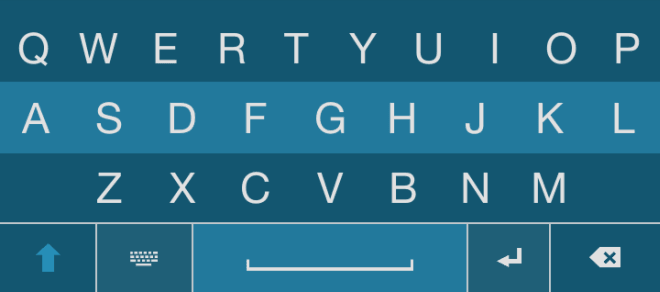
Useat sovellukset tarjoavat opetusohjelman alussa, jaSen merkitys voidaan todella arvostaa näppäimistössä. Käynnistyksen yhteydessä Fleksy opastaa sinut ensin prosessissa, jolla se otetaan käyttöön laitteellasi ja valitaan se aktiiviseksi syöttötapana, minkä jälkeen sinut ohjataan automaattisesti sen opetusohjelmaan tutustumaan sen käyttöön.
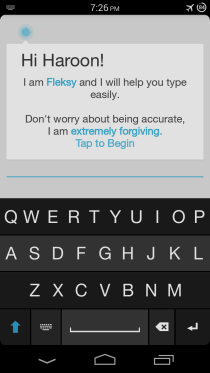
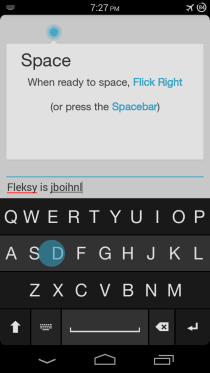
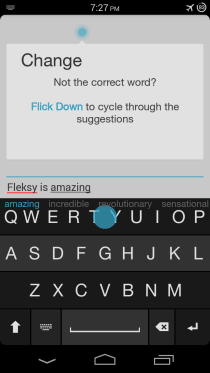
Fleksyn automaattinen korjausmoottori on kaunisälykäs, ja tarjoaa useita synonyymejä, jotka sen mielestä sopisivat parhaiten kirjoittamaasi termiin, vaikka tekisitkin paljon kirjoitusvirheitä. Voimakas eletuki saattaa viedä jonkin verran totutusta, mutta kun olet hankkinut sen, hyväksy ehdotukset, pyöräilet niiden läpi, kirjoitat välimerkkejä, poistat kokonaisia sanoja yhdellä kertaa, poistat automaattiset korjaukset ja lisäät omat sanasi näppäimistön sanakirjaan. kaikki on helppoa.
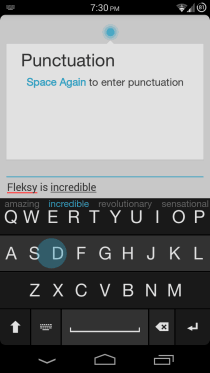
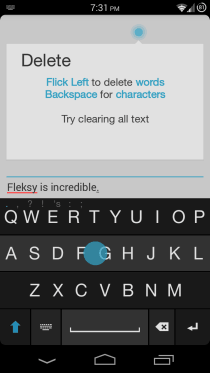
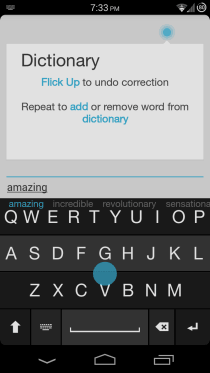
Haluatko kirjoittaa ilman, että näppäimistö vie puoltanäytöllä sovelluksessa, jossa on tärkeää, että pystyt näkemään suuren osan sen sisällöstä kirjoittaessasi? Pyyhkäise vain kahdella sormella alas näppäimistöllä, ja se siirtyy pienempään Mini-tilaan. Haluatko nähdä koko näytön? Toista sama ele, ja näppäimistö piiloutuu näkymästä, vaikka se olisi edelleen saatavana pienikokoisena antamalla kirjoittaa, kun katsot sovelluksen koko näyttöä. Tätä eleä on kuitenkin parannettava, koska kesti muutamia yrityksiä laukaista se testauksen aikana.
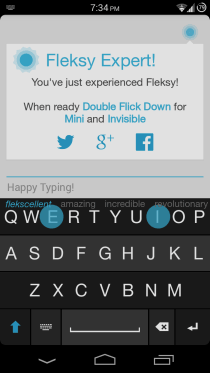
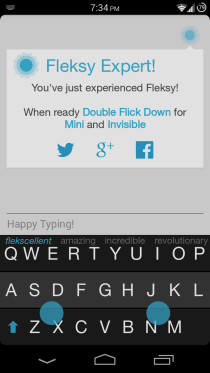
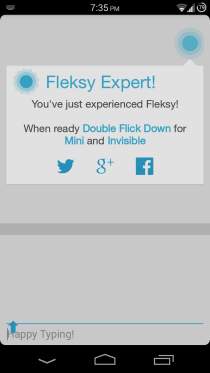
Älä suorita opastusta, mutta luulet tarvitsevasienemmän harjoittelua, ennen kuin tunnet itsesi tarpeeksi luottavaiseksi käyttääksesi näppäimistöä päivittäisenä kuljettajana? Miksi et tee sitä peliä pelatessa? Käynnistä vain Fleksy sovelluslaatikosta ja käynnistä Speed Game, jonka avulla voit asettaa kirjoitustaidot testiin ja verrata aikojasi muiden näppäimistön käyttäjien kanssa.
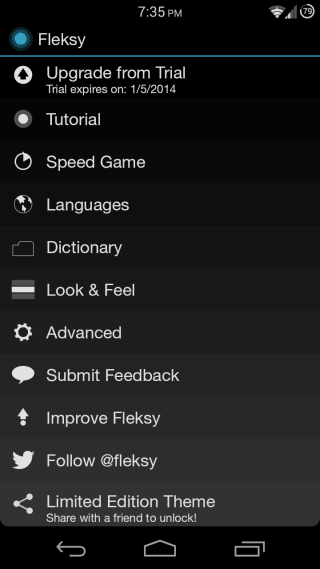
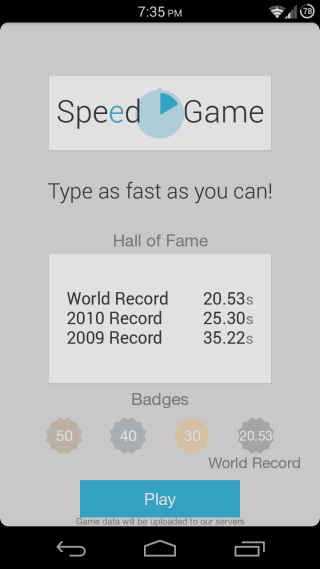
Fleksy tukee useita kieliä, joista muutamaaladattavissa heti Kielet-osiossa, ja paljon muuta tulee pian. Jos kielesi on luettelossa, mutta niitä ei ole vielä ladattavissa, voit napauttaa sitä joka tapauksessa ja pyytää saada ilmoituksen, kun se tulee saataville. Sanakirja-osiossa pääset luetteloon kaikista tähän mennessä lisäämistäsi mukautetuista sanoista. Ja mikä parasta, tämä luettelo synkronoidaan Google-tilisi käyttöoikeustietojen avulla, mikä tarkoittaa, että se on saatavana kaikilla laitteillasi, joilla näppäimistöä käytetään, ja vaikka poistat sovelluksen, pyyhit puhelimen tai kadotat sen, kaikki mukautetut sanat on käytettävissäsi seuraavan kerran, kun asennat näppäimistön mihin tahansa laitteeseen, jolla on sama Google-tili.
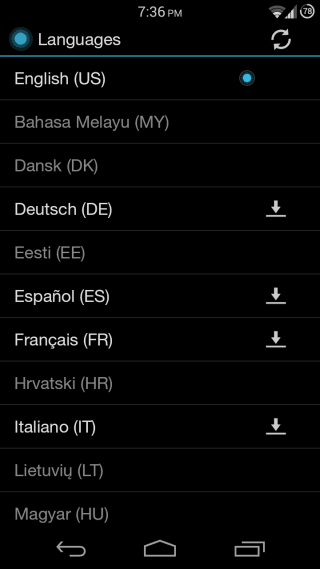
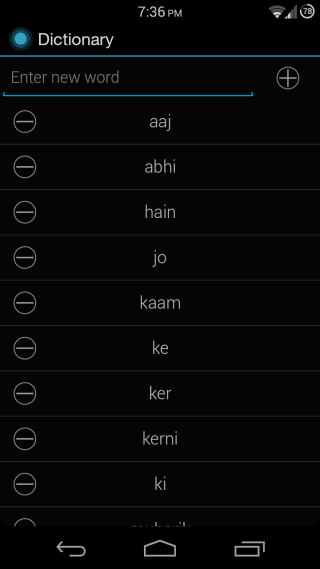
Siirry Katso ja tunne -osaan, niin voitVoit valita näppäimistön käytettävissä olevien Tumma, Vaalea ja Sininen -teemojen välillä, jotka kaikki näyttävät hyvältä. Pidän henkilökohtaisesti eniten Light-vaihtoehdosta, ja se vastaa jopa suosikkiheitinani Aviatea.
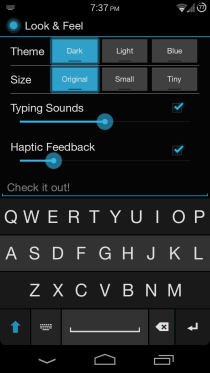
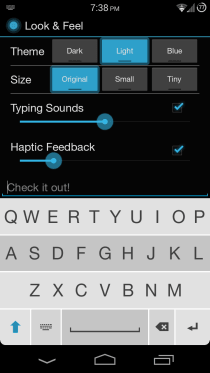
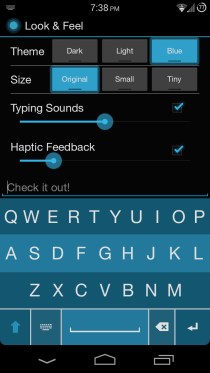
Teeman lisäksi voit myös vaihtaanäppäimistön alkuperäisen, pienen ja pienen koon välillä. Huomaa, että pienet ja pienet koot eivät ole samat kuin aiemmin käsitellyssä Mini-tilassa; sen sijaan ne koskevat kaikkia näitä näppäimistön tiloja suhteessa.
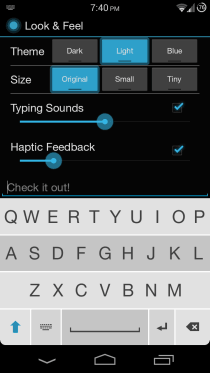
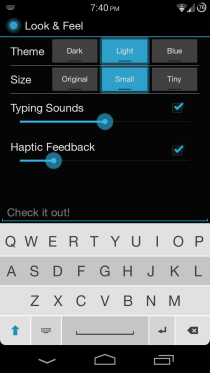
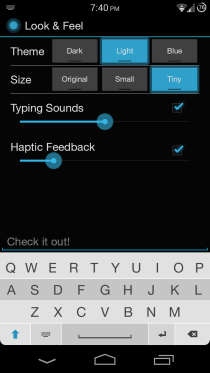
Sanomattakin on selvää, että näppäimistö, jossa on vain aakkoset, ei ole hyödytöntä; pääset käsiksi numero- ja erikoisnäppäimiin napauttamalla näppäimistökuvaketta Fleksyn alareunassa.
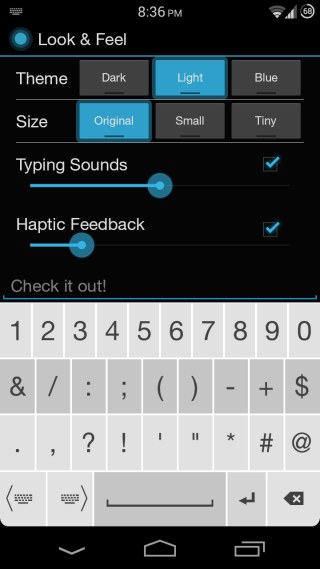
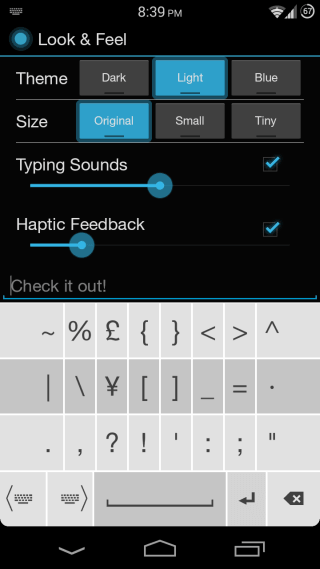
Advanced-osa sisältää muutama lisävaihtoehdoista, jotka saattavat olla käteviä, kuten automaattisen oikaisuominaisuuden vaihtaminen, yhteystietojen nimien tuominen automaattisia korjauksia varten, valitseminen, poistaako vasemmanpuoleinen napsautus kokonaisen sanan vai vain yhden kirjaimen, välilyöntivirheiden korjaaminen, äänipalaute, älykäs välilyönti ja sijainnin vaihtaminen Enter- ja Poista-painikkeista näppäimistöllä (osoitettu yllä erikokoisissa näppäimistökovissa kuvakaappauksissa). Jos haluat auttaa kehittäjiä parantamaan Fleksy-palvelua, voit antaa sovelluksen lähettää heille nimettömiä tietoja käytöstäsi, vaikka tämä asetus olisi oletuksena pois käytöstä.
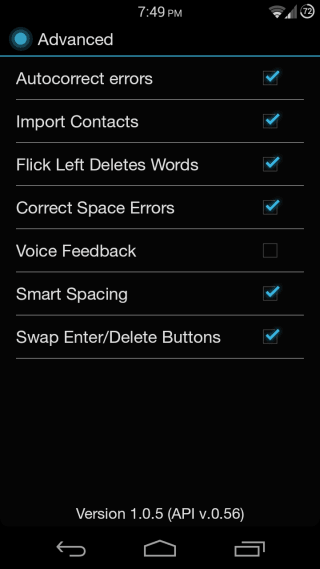
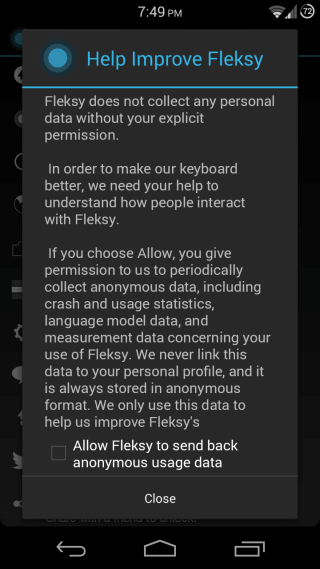
Mikä vaikutti minua eniten Fleksystä, oli ensin jaennen kaikkea sen suunnittelu, ja sitten automaattisen korjausmoottorin sekä kätevien liikkeen eleiden tuki. Vaikka en tällä hetkellä voi kirjoittaa sitä niin nopeasti kuin pystyn aikaisemmin käyttämäni varastonäppäimistöllä, siihen vaiheeseen pääseminen vie jonkin verran totuttelua, ja Fleksyllä on siihen mahdollisuuksia. Pidän sen asennettuna puhelimeen ja aktiivisena päänäppäimistönä toistaiseksi, ja katson miten se menee.
Fleksy on saatavana Google Play Kaupassa jaApple App Store ilmaiseksi, mutta se tulee kuuden kuukauden kokeiluversiona, jonka jälkeen joudut ostamaan sen sovelluksen sisäisen oston avulla jatkaaksesi käyttöä. Voit ladata sen seuraavasta linkistä.
Asenna Fleksy Androidille
Asenna Fleksy iOS: lle













Kommentit